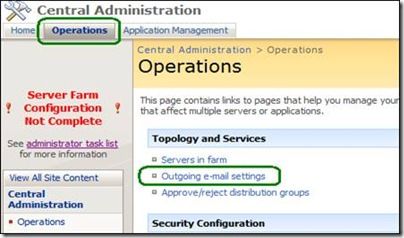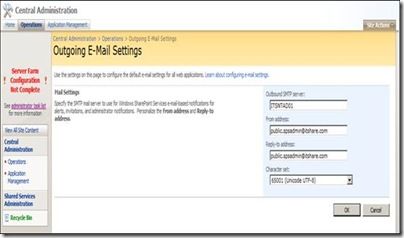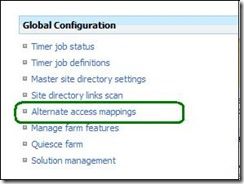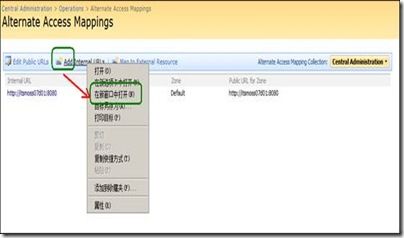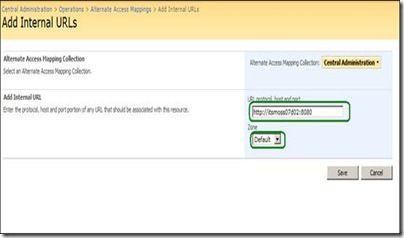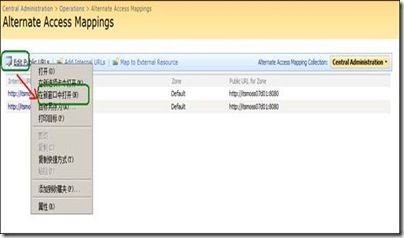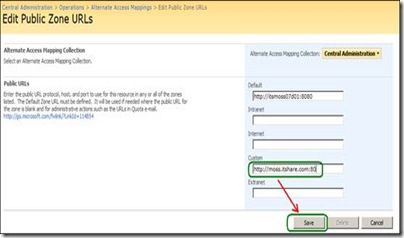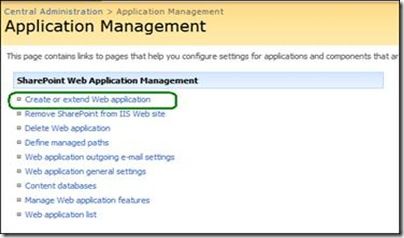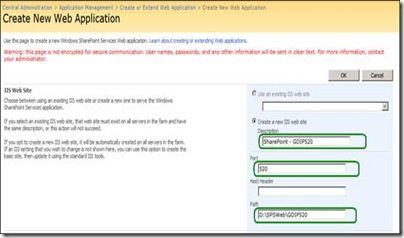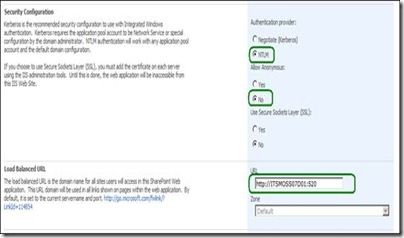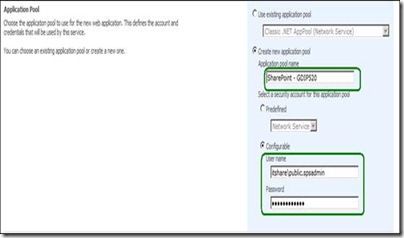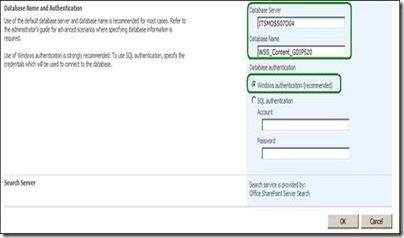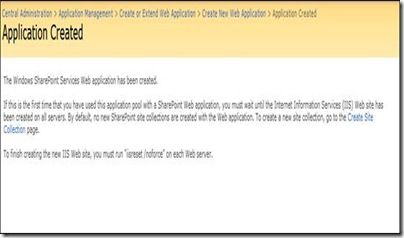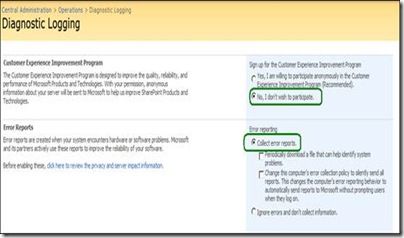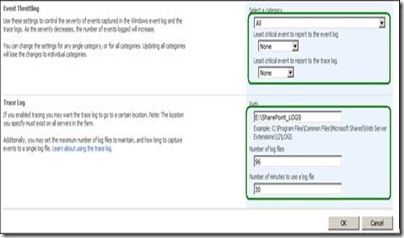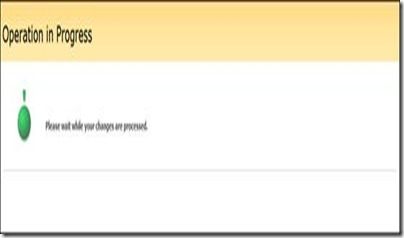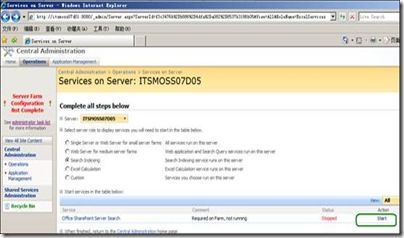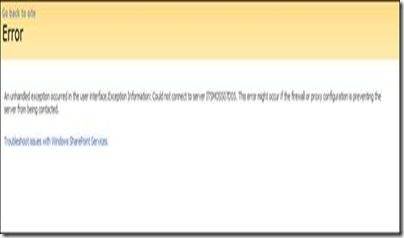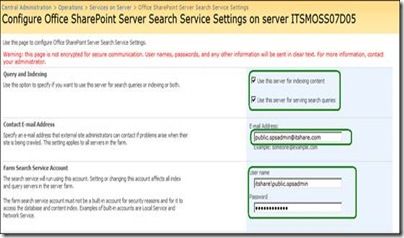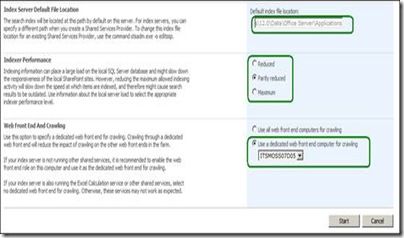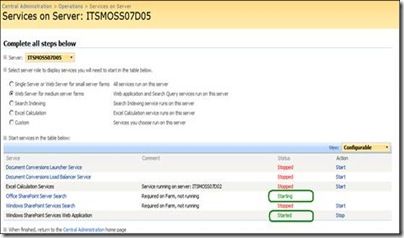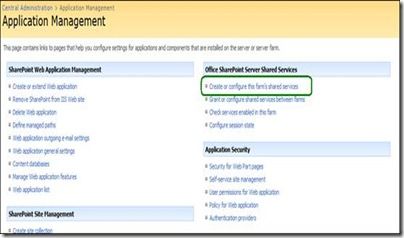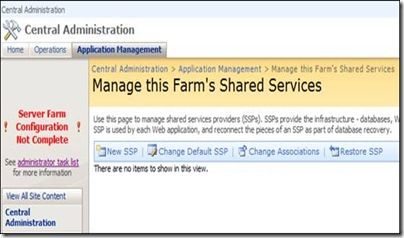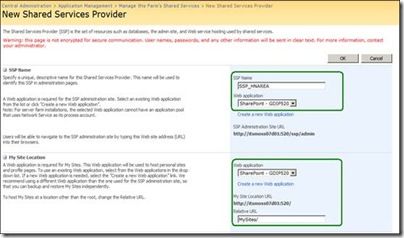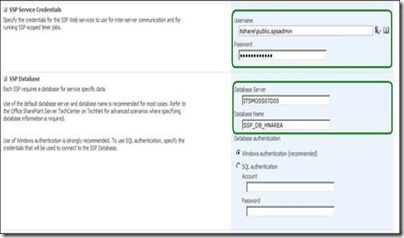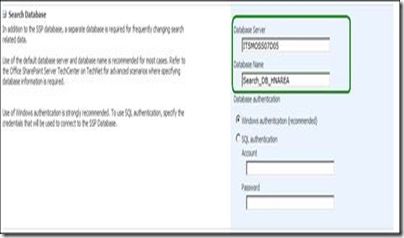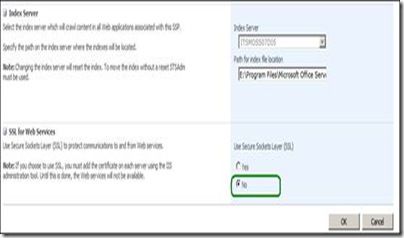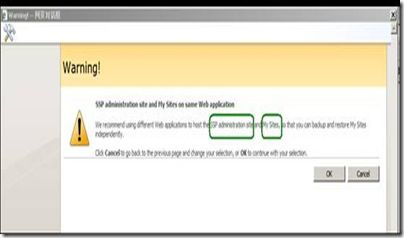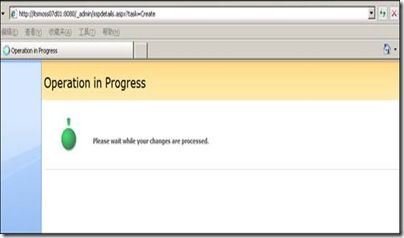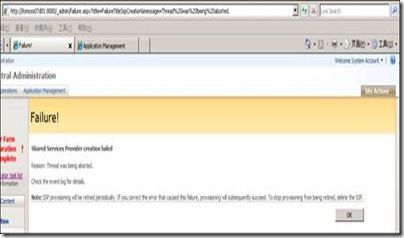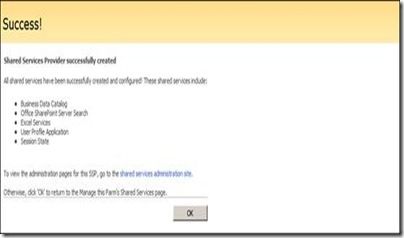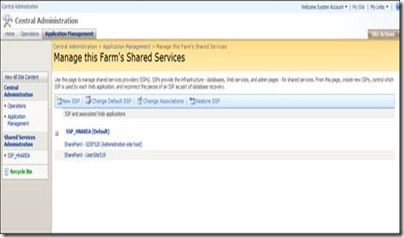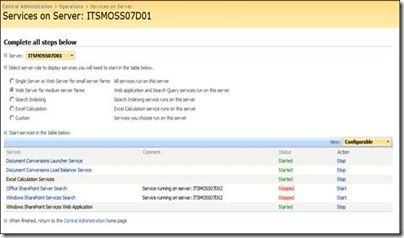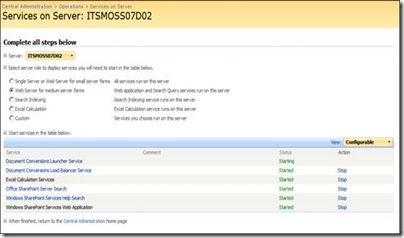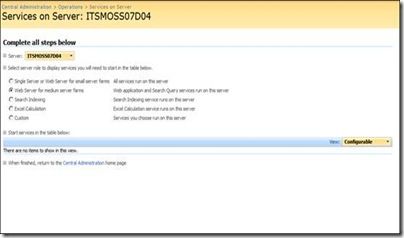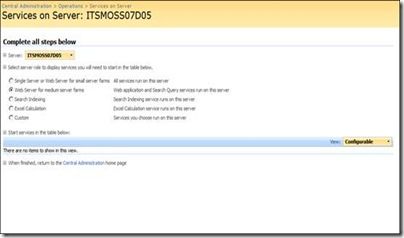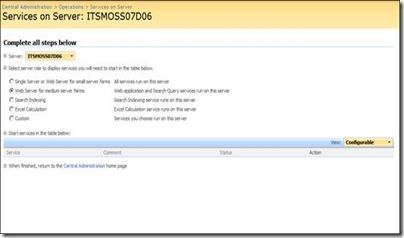MOSS2007中型服务场配置 教材<04>: 配置服务场的管理中心
MOSS2007中型服务场配置 教材<04>: 配置服务场的管理中心
一、安装Exchange2010,配置邮件服务器
资源:
Exchange2010教材:
http://wenku.baidu.com/view/869e9e7931b765ce0508148a.html
http://wenku.baidu.com/album/view/c9f9fa335a8102d276a22f9a
Exchange2010下载:
http://wenku.baidu.com/view/c1e765fc700abb68a982fbe3.html
二、配置Outgoing e-mail settings.
<1>单击“Operations”,单击Outgoing e-mail settings.
设置邮件账户
三、配置Alternate access mappings
单击“Operations”,单击Alternate access mappings选项。
在配置窗口,单击”Edit Public Urls”录入相关内外网络和默认网址。
<a> 新增一个内网地址:http;//itsmoss07:8080
单击选项“Add Intelnal URLs”
然后在新窗口中,输入原始的SharePoint网址(可以是管理中心地址或其他程序池的地址,但是不要搞混了,各自的程序池对应各自的网站的地址和端口)。同时,注意url的参数,要输入你的实际网站地址和端口;Zone参数常用有两种:Default用于实际的网址,Custom用于自定义的映射的地址(我也把它叫做公共访问的地址)。
<b>新增一个自定义映射的地址(公共访问的地址):http://moss.itshare.com:80
单击选项“Edit Public URLs”
然后在新窗口中,输入自定义的映射网址。同时,注意url的参数,要输入你的自定义映射网站地址和端口。
至此,你便可以使用这三个网址来打开你的管理中心网站了。
四、新建一个应用程序池Application Pool
1、单击管理中心的“Application Management”,单击选项“Create or extend Web application”。
2、然后按照下面的格式,根据实际情况填写应用程序池的创建参数。
输入IIS中要创建的网站目录的名称、、访问端口、文件路径
3、选择NTLM方式,输入应用程序池的原始网址http://ITSMOSS07D01:520。
4、输入IIS中要创建的程序池的名称、以及对应的访问账号好密码。
5、输入要创建的MSSQL DB名称和SQL DB服务器名称。
6、耐心等待程序池创建完成,最后成功信息如下所示。
(注意:上面的ITSMOSS07D04的MSSQL数据库服务器,我都有提前配置好相关参数,
比如创建安全账号和权限itshare\public.spsadmin在MSSQL管理器中,具体设置参数和步骤,
见教材系列<2>Web Server的安装和配置中数据库的配置一节。)
五、配置服务场诊断日志分析服务
1、打开管中心,单击选项“Diagnostic Logging”.
设置参数如下:“不参加用户使用改善体验活动”和“忽略错误和不收集信息”。
2、设置收集时间的分类类型和设置记录时间信息的文件保留参数。
3、单击“确定”,开始创建服务。
六、配置Search & Index Server
1、这里,我把Config DB Server和Search & Index Server都放置在ITSMOSS07D05上面,
记得要把硬盘留够足够的剩余空间,和设置Search Index的文件放到C盘以外的文件路径,
因为Search Index文件产生的比较大和产生频繁,建议放置到C盘以外的文件路径。
2、设置Search & Index Server(ITSMOSS07D05)的防火墙的端口,比如我要Search搜索
程序池SharePoint-GDIP520,则我需要在ITSMOSS07D05上面开通520端口TCP和UDP。
3、最后,打开SharePoint的管理中心,打开”Operations”à “Services on Server”。
选择ITSMOSS07D05,设置它为“Search Indexing”服务器类型,在它的下方就会出现对应的服务,然后就可以单击启动“Office SharePoint Server Search”服务(注意,该服务的启动,必须要再ITSMOSS07D05这台Search Indexing Server上面开启相关的防火墙端口,否则无法单击启动该服务)
单击Start之后,报错信息如下。
所以我们在不知道这个Search Indexing服务需要的防火墙的端口的情况下,暂时关闭ITSMOSS07D05这台Search & Indexing Server的防火墙。然后单击选项“Start”启动服务,设置相关参数的画面如下。
途中选项说明:启用Search和Index服务;爬完异常时候发信的邮箱地址;服务场执行搜索服务的账户(建议和前面配置服务场的账户相同,一个账号,所有配置服务)
设置选项参数说明:默认Indexing文件的存放路径,我们之前配置好的(这里为:E:\Program Files\Microsoft Office Servers\12.0\Data\Office Server\Applications); 索引性能选项,这里选择增量作业; Web前端和爬网选项,这里选择我专门定义的一台机器做Search & Indexing作业的服务器ITSMOSS07D05。
最后,设置参数如上面几幅图,然后记得单击“Start”按钮,保存Search & Indexing的服务设置参数,开始真正地启动该服务,完成后界面如下。
七、配置Miscrosoft SharePoint Shared Services
1、单击“Application Management”,单击选项“Create or configure the farm’s shared services”.
2、然后单击“New SSP”选项,创建一个Shared Services Provider.
6、现在我们创建完程序池SharePoint-GDIP520之后,可以回到之前创建SSP的地方了。
接下来,我们继续开始创建SSP的过程。单击选项“New SSP”之后我们如下几幅图片
设置SSP的相关参数。
然后,单击“OK”按钮保存设置,该过程执行时间较长,请耐心等待。
这时,弹出下面这个“Warning”警告,是因为我们上面把“SSP Administtrator Site””和”My
Site”这两个网站放置在同一个应用程序池App Pool上面了:这样的话,它不利于这两个网站的独立备份和独立还原,原理为相同的程序池上备份和还原,在还原时候会导致原先的网站被覆盖掉而不能共存,这显然不是我们还原所要的结果。
所以我们要回过头创建一个给程序池SharePoint-GDIP520专门做MySite Location使用的程序池SharePoint-GDIPMySites521,然后才可以设置SSP中参数MySite Locatinn的使用的程序池为SharePoint-GDIPMySites521,最后保存和新建SSP对象SSP_HNAREA(这里HNAREA,我取义”华南地区,HNAREA”)。
至此,我猜测是我之前在“Services on server”选项中,定义和开启各个服务器的服务的内容有误造成的。经过测试,我修改服务器的服务和定义如下,然后重新创建SSP对象就成功率。截图如下。
SSP创建成功如下图
八、以下,便是我重新配置的Service on Server的基本配置信息截图。
A、 Web Server之一:ITSMOSS07D01 (NLB)
B、 Web Server之二:ITSMOSS07D01 (NLB)
C、Content DB Server : ITSMOSS07D04
D、Config DB Server、Search & Index Server: ITSMOSS07D05
E、Email Server(Exchange2007): ITSMOSS07D06